第十二节 VMware View 6.0 菜鸟入门 部署和安装2008 R2 RDS服务
第十二节 VMware View 6.0 菜鸟入门 部署和安装2008 R2 的RDS服务
原创作品,允许转载,转载时请务必以超链接形式标明文章原始出处、作者信息和本声明。否则将追究法律责任。http://wangmingwei886.blog.51cto.com/5207014/1612716
本文章出自http://wangmingwei886.blog.51cto.com 博主王铭伟 QQ群:29403788
目录
一、创建一台 Windosw 2008 R2 操作系统的虚拟机Windows 2008 R2-RDS01
二、将Windows 2008 R2-RDS01虚拟机加入域
三、配置RDS远程桌面服务
四、激活授权服务器
五、配置远程桌面授权服务器
六、安装 View Agent代理
一、创建一台 Windosw 2008 R2 操作系统的虚拟机Windows 2008 R2-RDS01
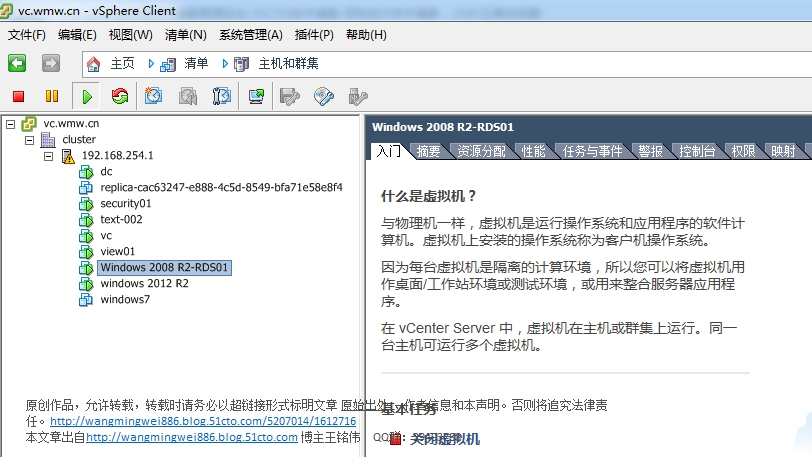
二、将Windows 2008 R2-RDS01虚拟机 加入域
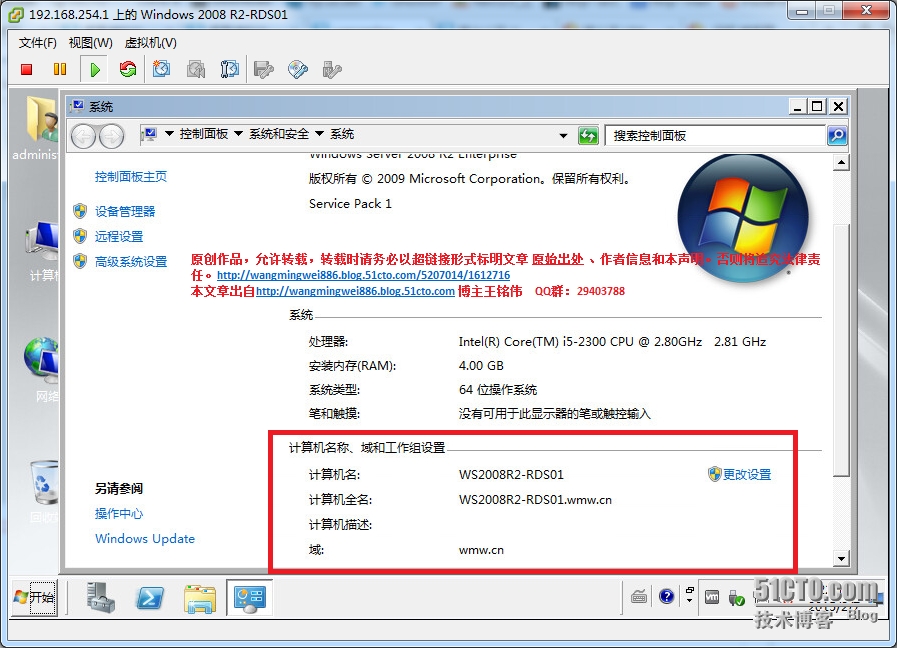 三、配置RDS远程桌面服务
三、配置RDS远程桌面服务
第一步:打开“服务器管理器”,选择“角色”,单击添加角色
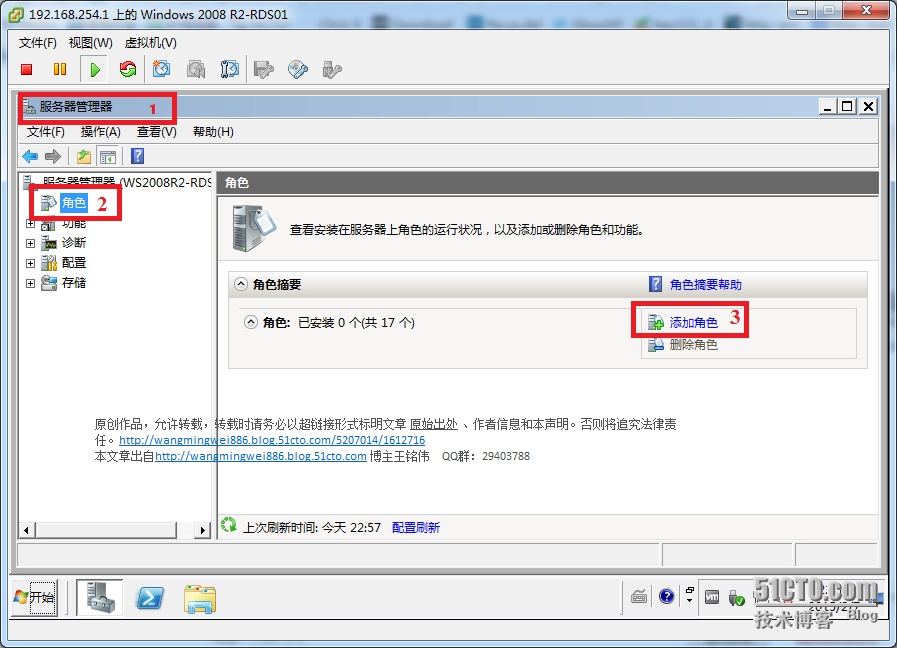 第二步:增加“远程桌面服务”
第二步:增加“远程桌面服务”
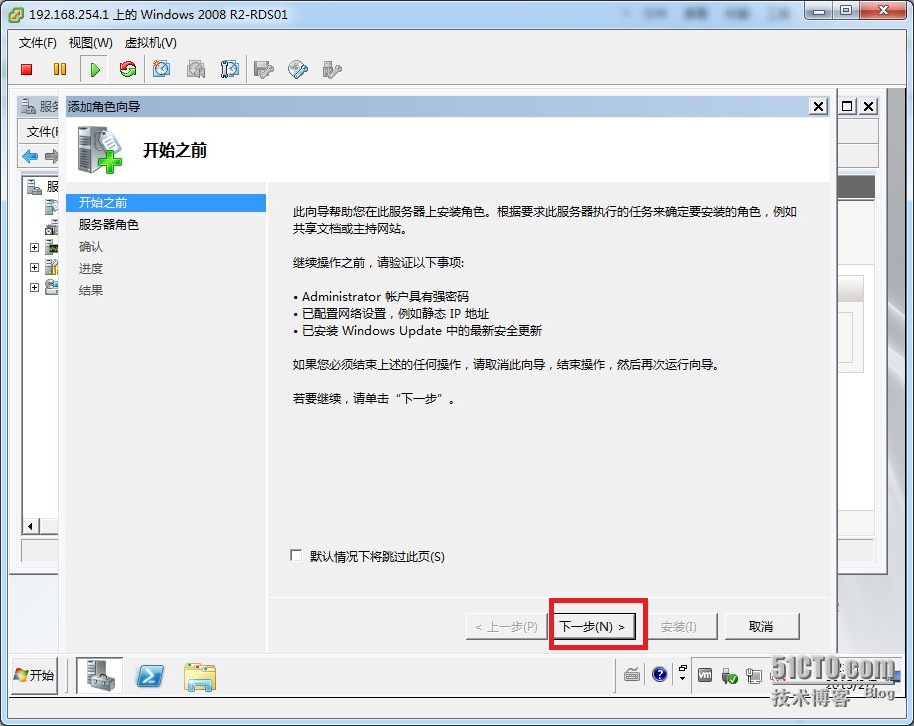
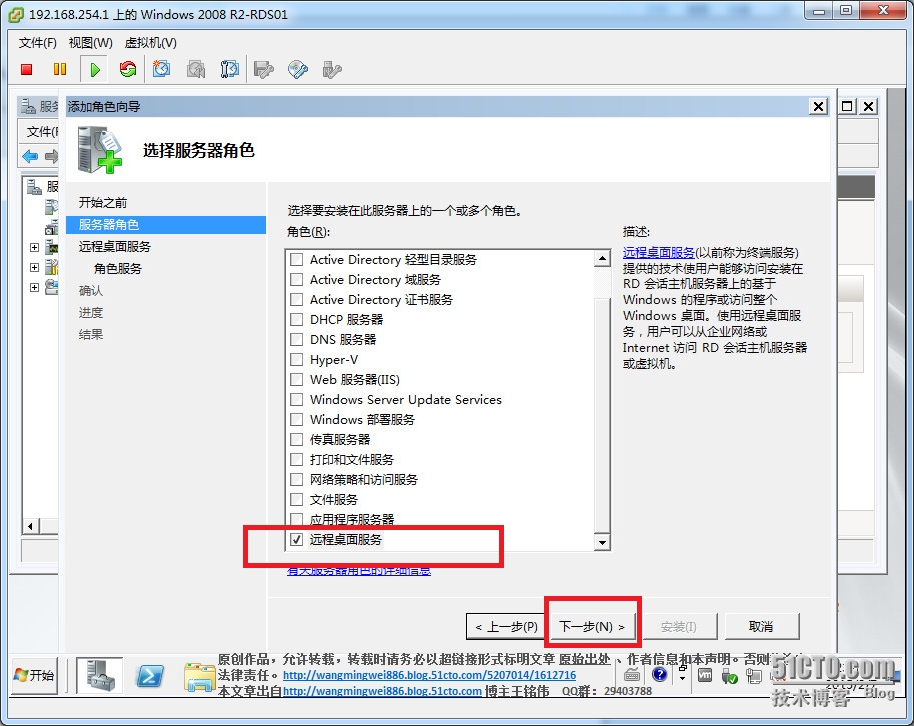 第三步:选择“角色服务”,选择“远程桌面会话主机和远程桌面授权”
第三步:选择“角色服务”,选择“远程桌面会话主机和远程桌面授权”
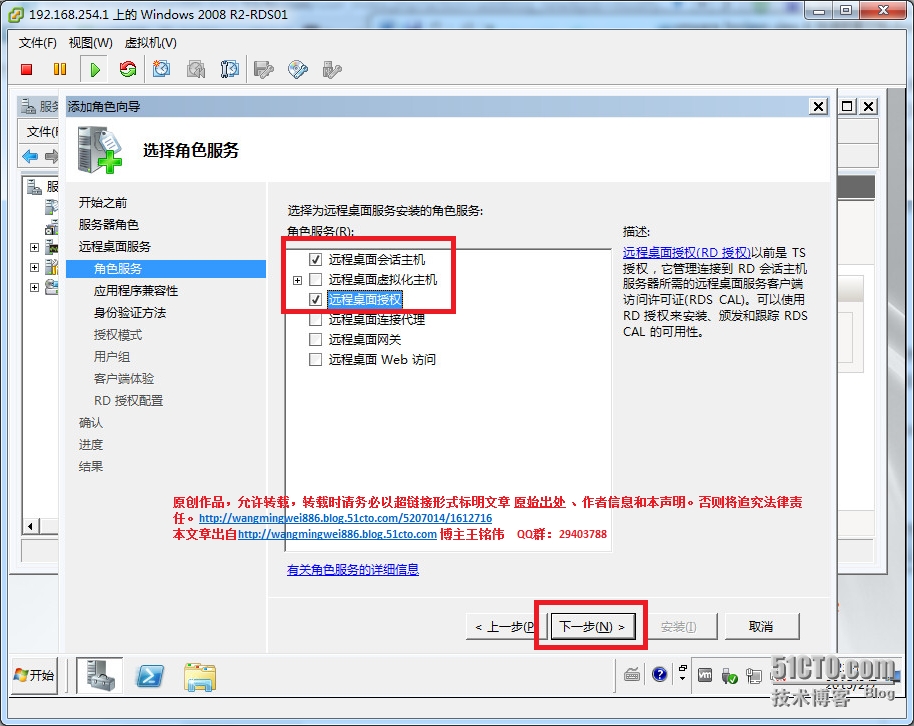
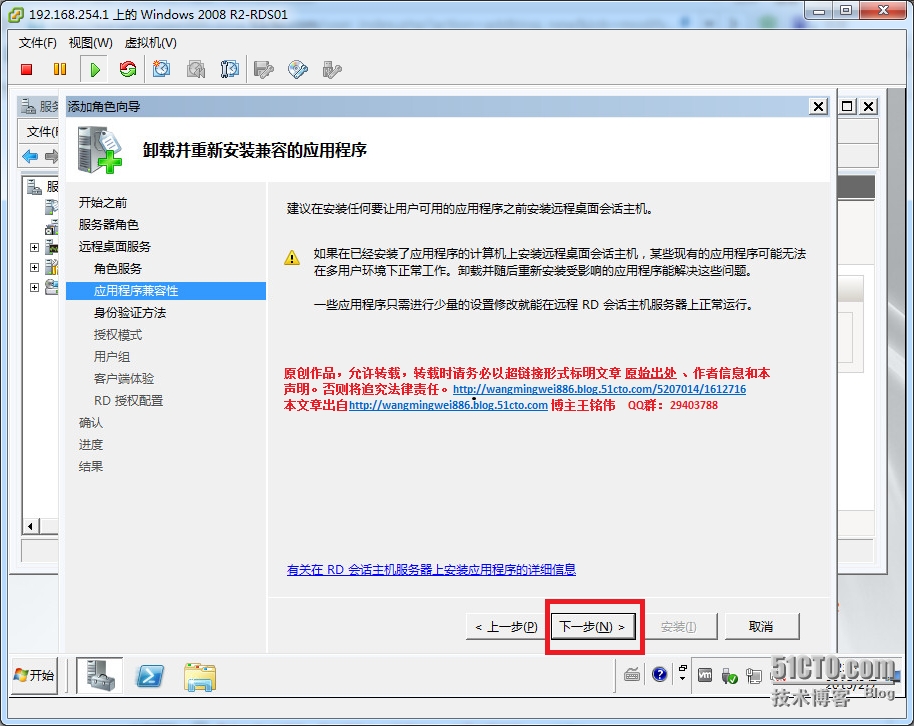 第四步:选择身份验证方法:不需要使用网络级别身份验证
第四步:选择身份验证方法:不需要使用网络级别身份验证
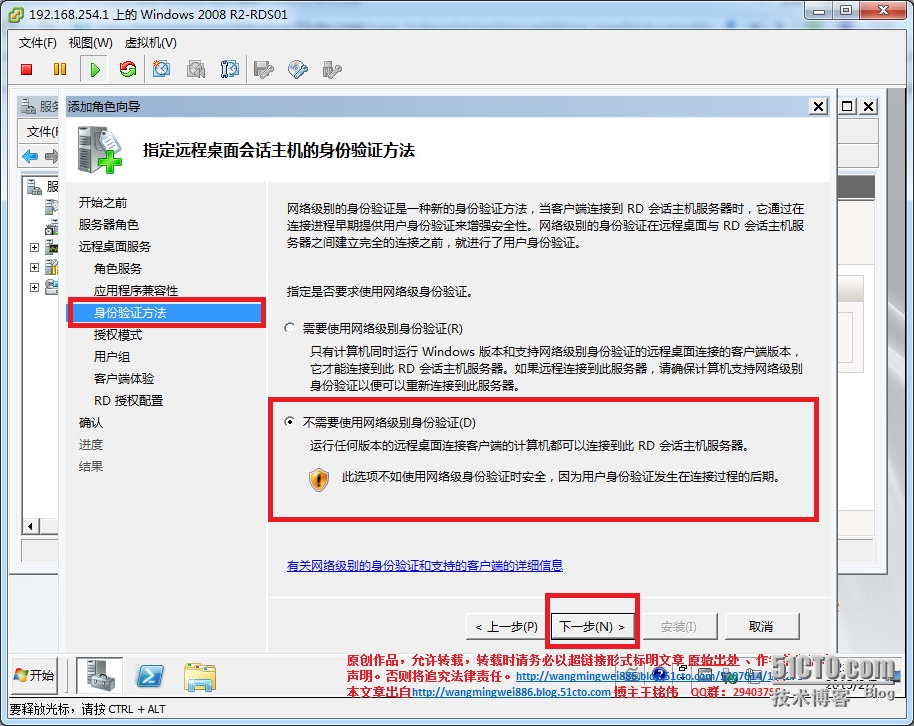 第五步:选择“授权模式”:每用户
第五步:选择“授权模式”:每用户
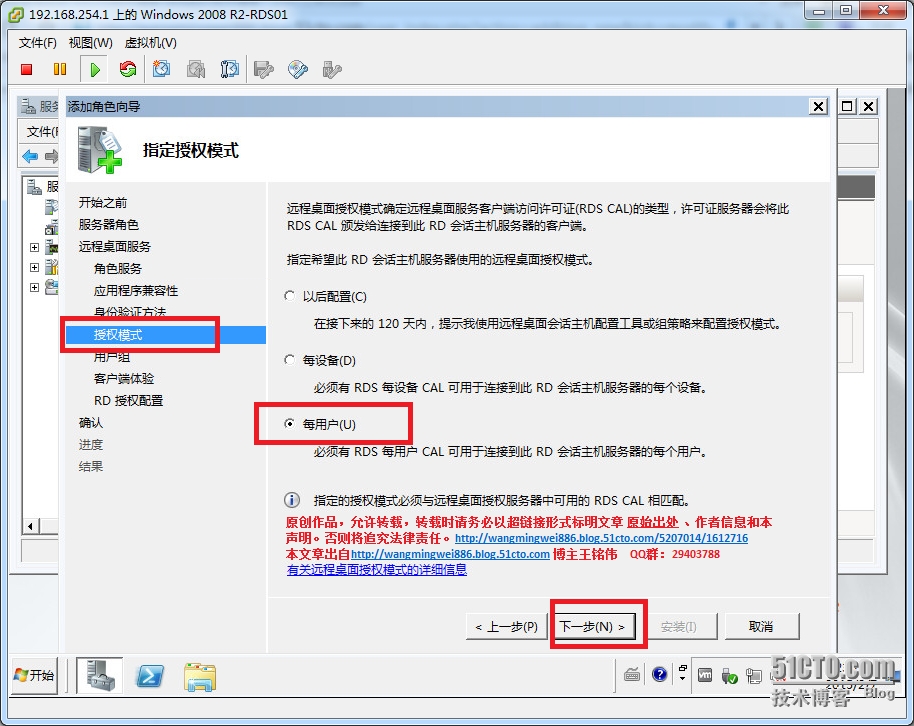
第六步:选择“用户组”:添加“Domain Users”
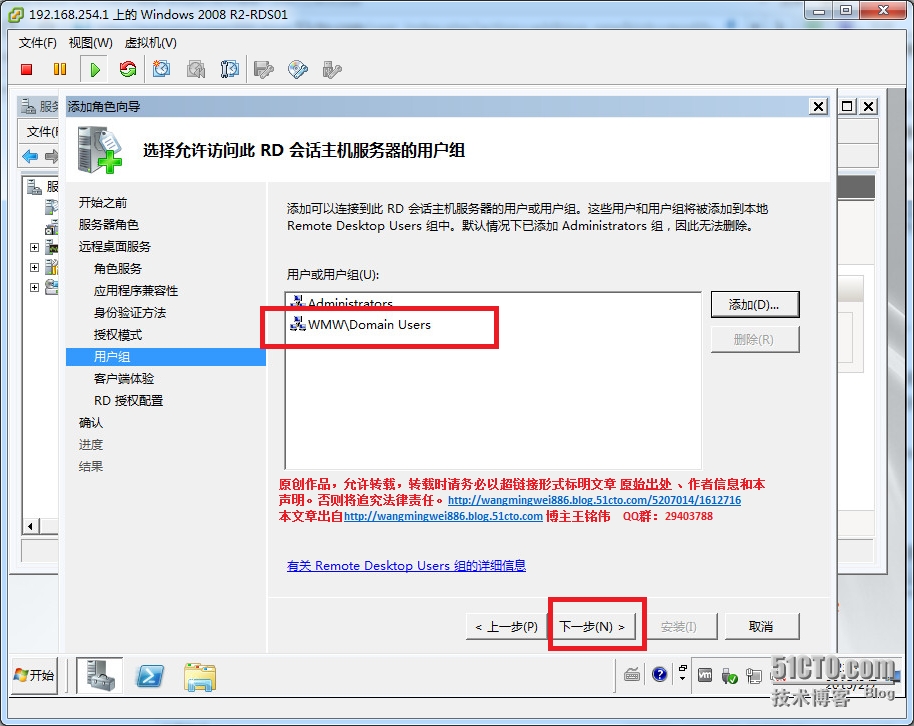 第七步:选择“客户端体验”:全选
第七步:选择“客户端体验”:全选
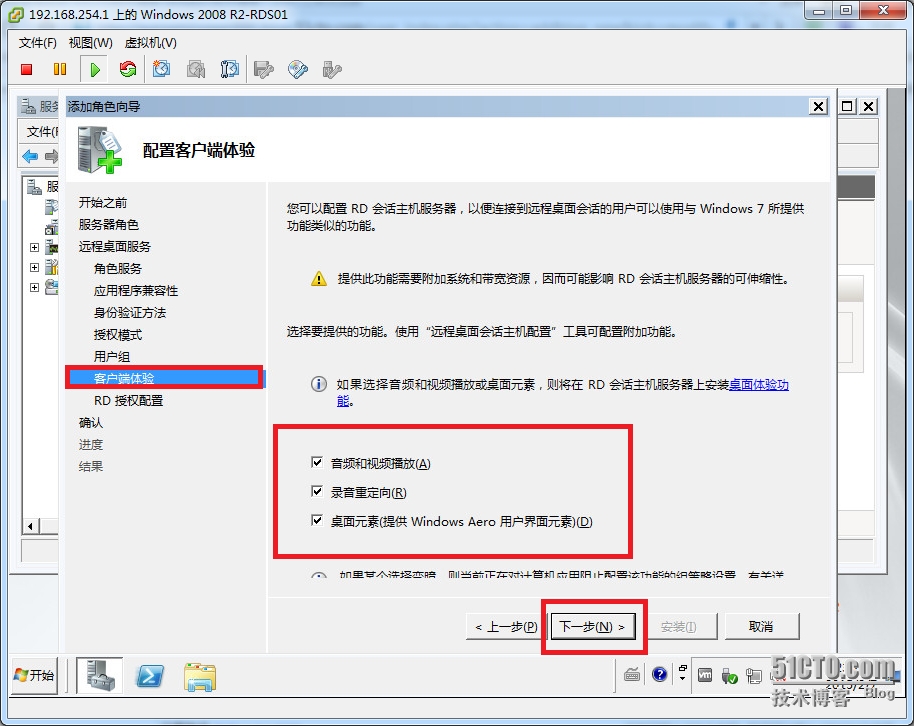 第八步:暂时不配置“RD授权”,直接安装,安装完后,重启计算机
第八步:暂时不配置“RD授权”,直接安装,安装完后,重启计算机
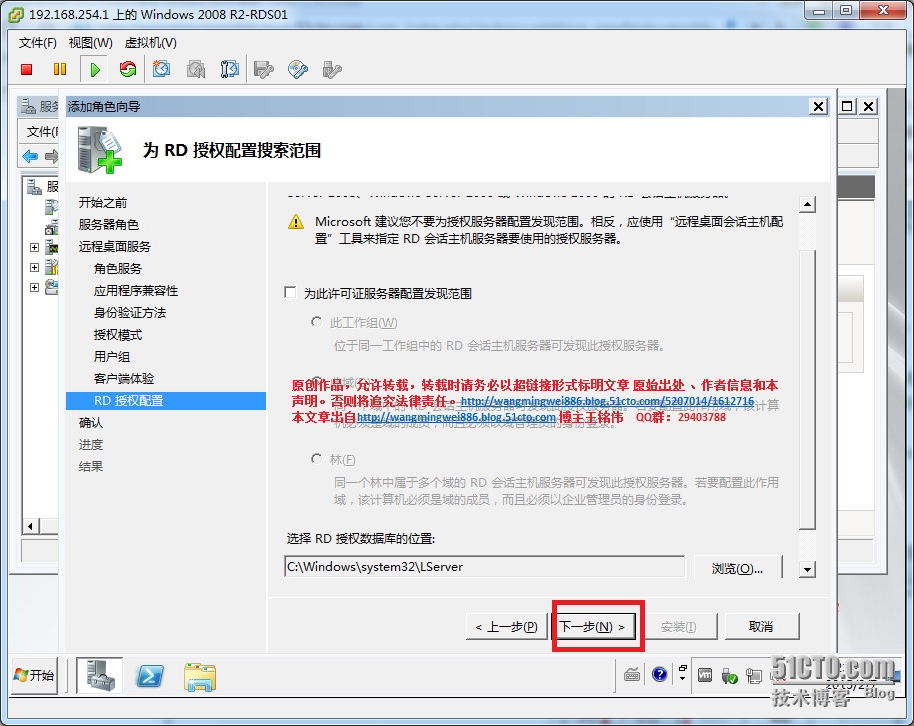
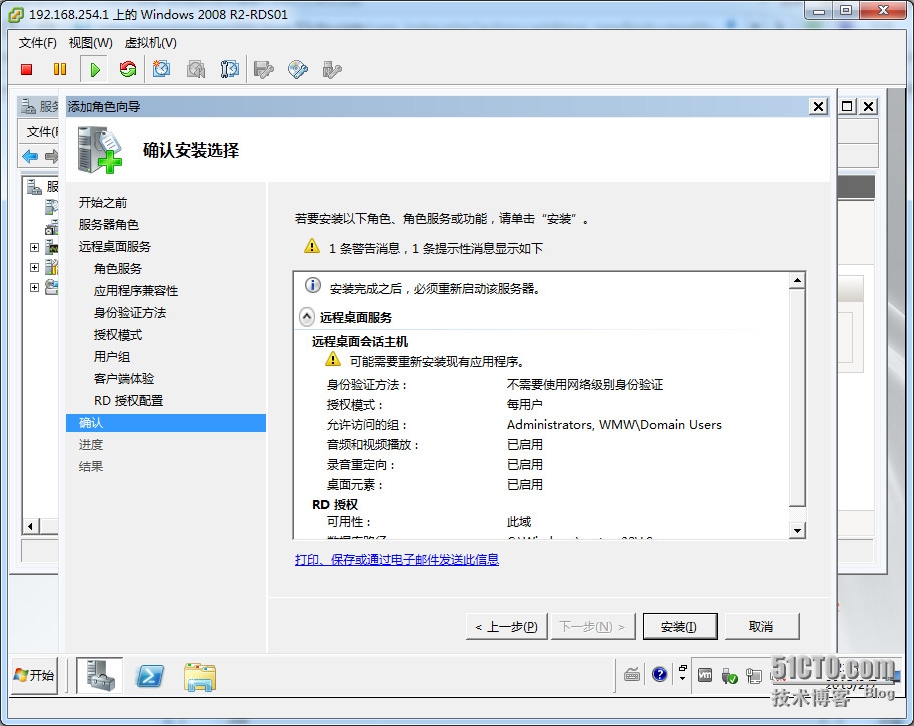 四、激活授权服务器
四、激活授权服务器
第一步:打开管理工具---》远程桌面服务---》远程桌面授权管理器
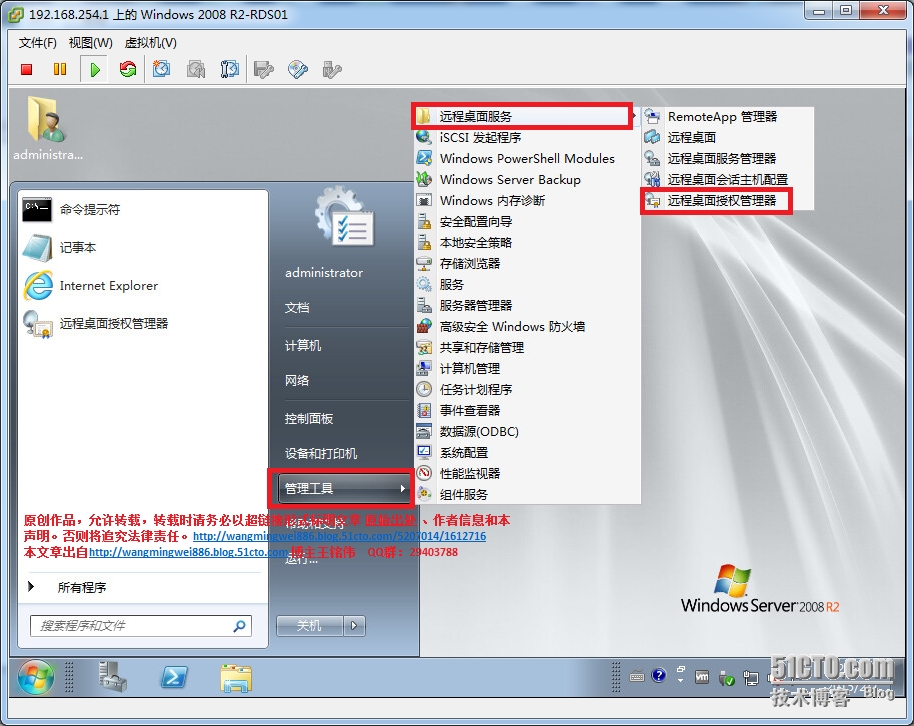 第二步:激活服务器,下一步选择“自动连接”;下一步选择“填写公司信息:中国、公司名称、姓、名”
第二步:激活服务器,下一步选择“自动连接”;下一步选择“填写公司信息:中国、公司名称、姓、名”
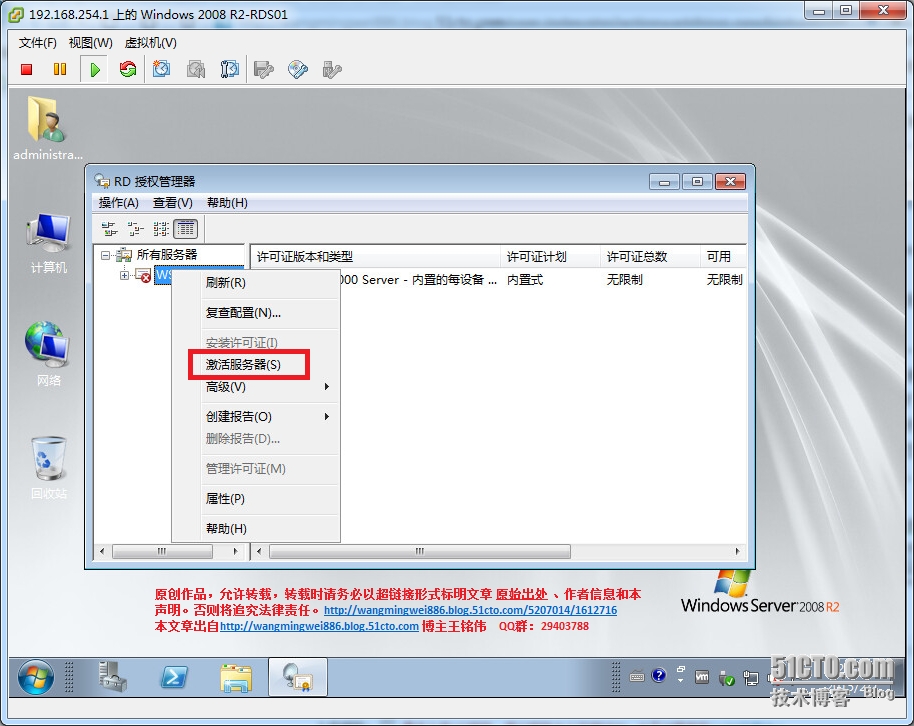
第三步:选择“许可证计划”为“企业协议”(网上可以搜到,建议使用正版)
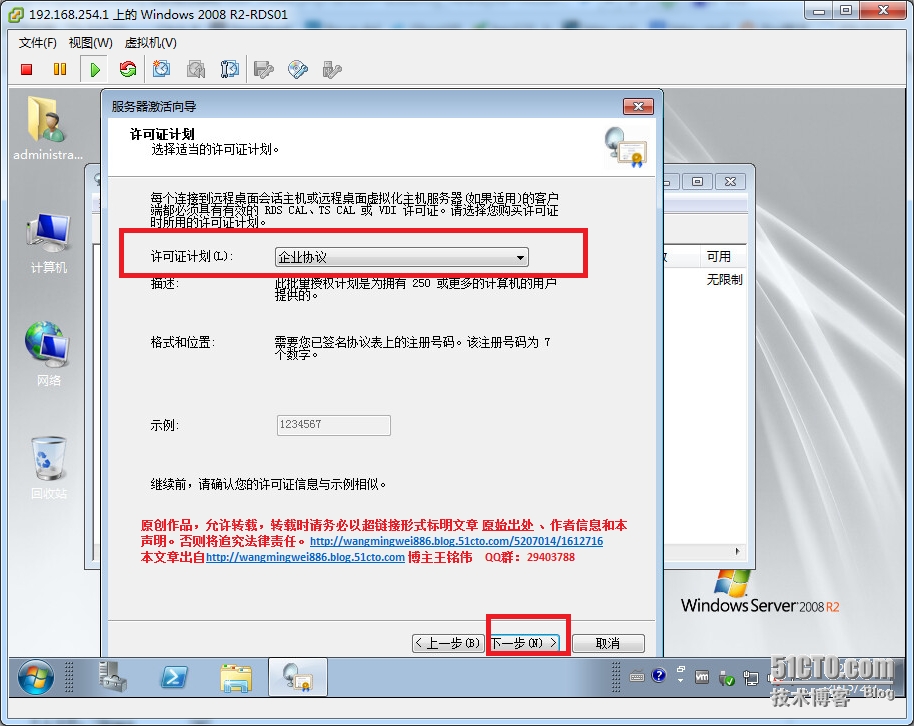 第四步:输入协议号码
第四步:输入协议号码
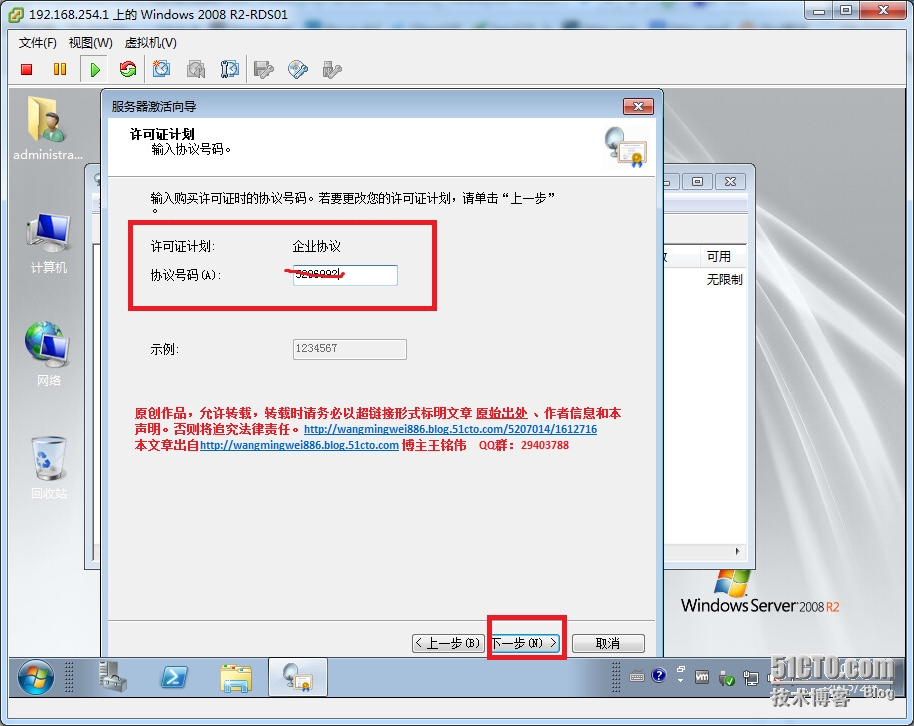
第五步:选择产品版本"Windows Server 2008 或Windows Server 2008 R2";选择许可证类型“TS或RDS 每用户 CAL”;选择数量“1000”
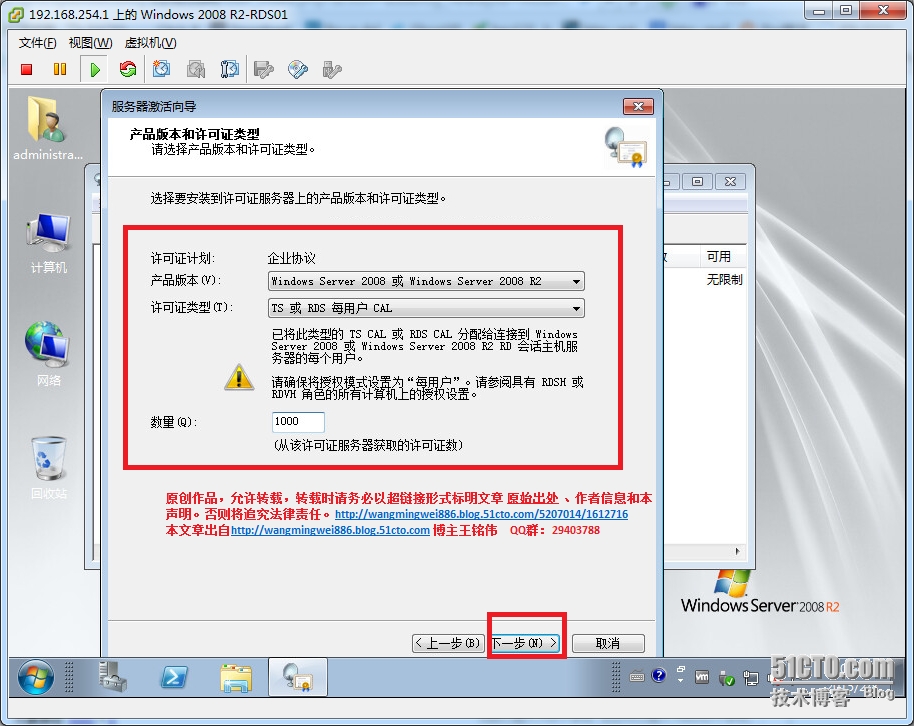 第六步:安装完成
第六步:安装完成
 五、配置远程桌面授权服务器
五、配置远程桌面授权服务器
第一步:打开“服务管理器”选择“”角色---》远程桌面服务---》RD会话主机配置;在编辑设置中双击“远程桌面授权服务器”
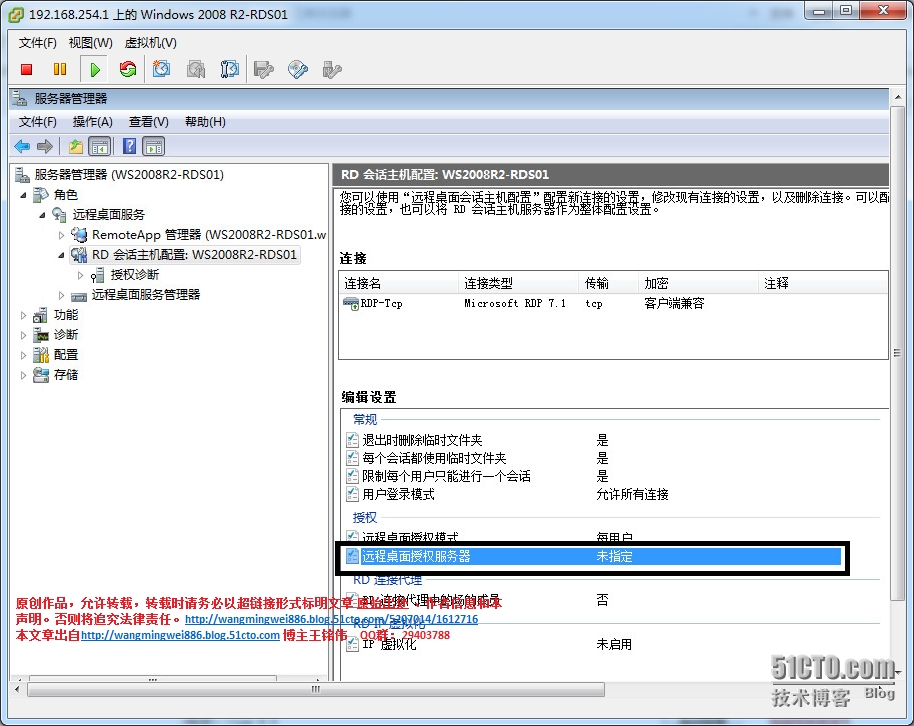
第二步:在属性中的授权中添加“指定的许可证服务器”
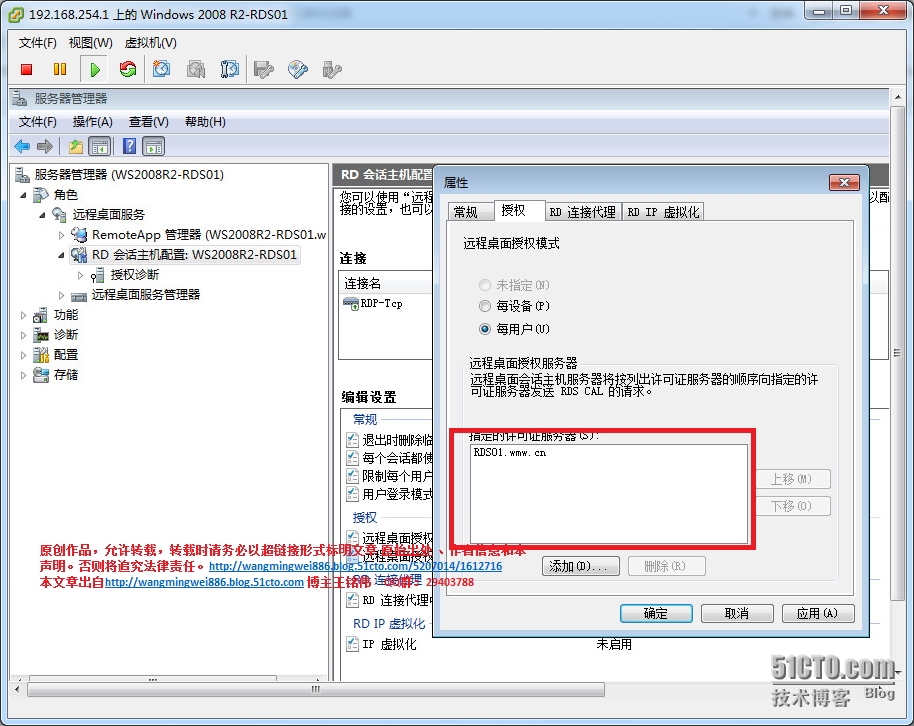 第三步:设置完后重启一下计算机。
第三步:设置完后重启一下计算机。
六、安装 View Agent代理
第一步:下载 View Agent 软件:VMware-viewagent-x86_64-6.0.2-2331487.exe
 第二步:安装软件,输入连接服务器的地址,和验证方式(域管理员)
第二步:安装软件,输入连接服务器的地址,和验证方式(域管理员)
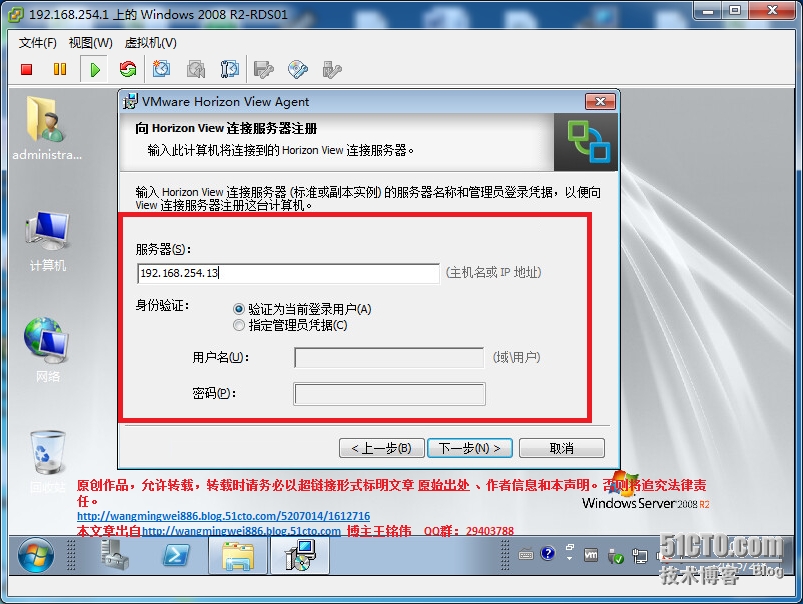
第三步:默认安装,结束后重启计算机
转载于:https://blog.51cto.com/wangmingwei886/1612716
第十二节 VMware View 6.0 菜鸟入门 部署和安装2008 R2 RDS服务相关推荐
- 第七节 VMware View 6.0 菜鸟入门 Composer 安装和部署
第七节 VMware View 6.0 菜鸟入门 Composer 安装和部署 一.创建ComposerDB 数据库 在vc虚拟机中的数据库创建ComposerDB 创建ODBC,打开开始菜单---& ...
- 第十三节 VMware View 6.0 菜鸟入门 发布2008 R2 RDS 桌面和程序
第十三节 VMware View 6.0 菜鸟入门 发布2008 R2 RDS 桌面和程序 原创作品,允许转载,转载时请务必以超链接形式标明文章原始出处.作者信息和本声明.否则将追究法律责任. ht ...
- VMware View 5.0从菜鸟到高手系列 10 –远程图形工作站配置篇
本文档依照PCoIP设备供应商丽台(Leadtek)提供的零客户机VP200P以及PCoI卡VP200H为例,为了介绍整个安装步骤.以下配置在VMware view 4.5中安装,但在更新的版本中如V ...
- VMware View 5.0从菜鸟到高手系列 3 -安装View Composer组件篇
在vCenter Server上安装View Composer组件 View Composer具有非常强大的功能,可以为企业快速部署成千上万的虚拟桌面并为企业节省近70%的存储空间. 1. 安装Vie ...
- 戴尔服务器安装VMware ESXI6.7.0教程(U盘安装)
戴尔服务器安装VMware ESXI6.7.0教程(U盘安装) 一.前期准备 1.下载镜像 下载esxi6.7镜像:VMware-VMvisor-Installer-6.7.0-8169922.x86 ...
- mysql-8.0.17解压版安装步骤及MySQL服务无法启动问题的解决办法
mysql-8.0.17解压版安装步骤及MySQL服务无法启动问题的解决办法 参考文章: (1)mysql-8.0.17解压版安装步骤及MySQL服务无法启动问题的解决办法 (2)https://ww ...
- VMware View 5.0 Ready! 资源汇总(持续更新)
中文指南: https://www.vmware.com/cn/support/support-resources/pubs/view_pubs/ VMware View 5 View 5 版本| 2 ...
- VMware View 4.0 测试-7
<?xml:namespace prefix = o ns = "urn:schemas-microsoft-com:office:office" /> 1.1 ...
- 解压版mysql安装服务失败怎么办_mysql-8.0.17解压版安装步骤及MySQL服务无法启动问题的解决办法...
本人初学使用mysql数据库,由于喜欢使用解压版,于安装配置中遇到许多问题,部分未能在搜索引擎中找到答案,偶然找到解决办法,故于此留下一些随笔,方便自己也为网友提供一点点参考,如有错误的地方,请大家批 ...
最新文章
- SAP RETAIL MM42维护商品采购信息记录数据的缺陷
- memcached 高可用工具 memcached-ha
- TCP长连接和短连接
- 剪切板与正则表达式测试
- 招程序员,得招 “会编程” 的
- 计算机兴趣小组意义,信息技术兴趣小组开展之我见
- vb只显示两位小数_【名师课堂】苏教数学五年级上3.1小数的意义
- C 语言 printf 输出详解
- error: command 'gcc' failed with exit status 1
- 汇编语言实模式到保护模式的思考
- iOS开发之单元测试
- EasyUI 1.5.1 美化主题大包 Insdep Theme 1.0.3 已发布,开源下载
- countif函数比较两列不同_Excel如何对比两列姓名找出两列相同和不同的姓名有哪些方法...
- D. 3-Coloring(思维+构造)
- 光纤光猫连接自己路由器的设定
- Tool:Visio2016/Visio2019专业版64位中文下载、安装(图文教程)之详细攻略
- 支付宝新移动支付平台解析
- 安装计算机的程序包,win10电脑中安装office提示无法打开此安装包请确认该程序包存在如何解决...
- idea 设置java内存_IDEA设置JVM可分配内存大小和其他参数的教程
- 程序员要如何走上创业逆袭路,获得百万、千万?
